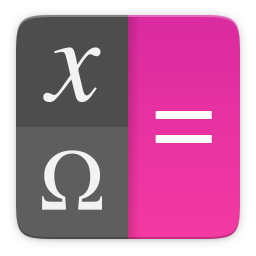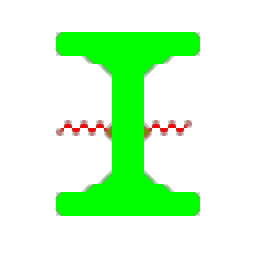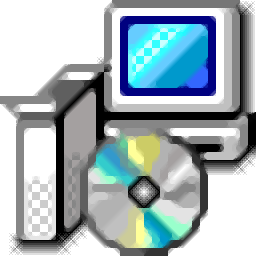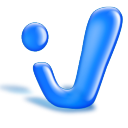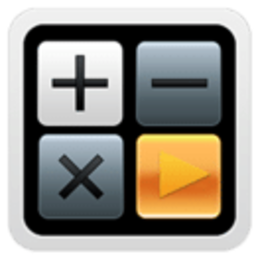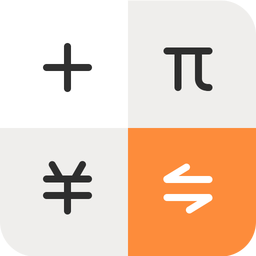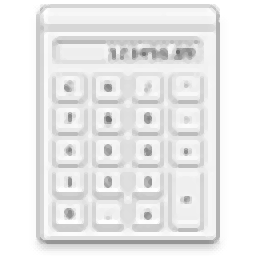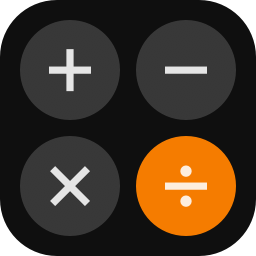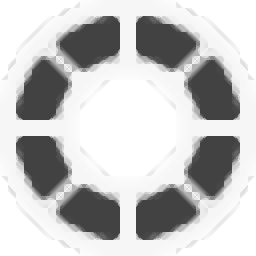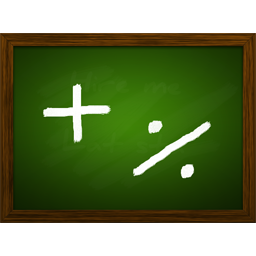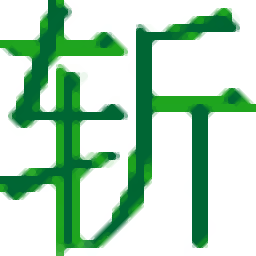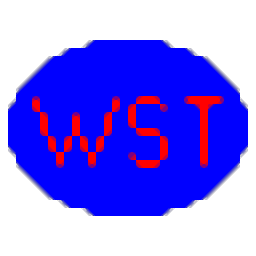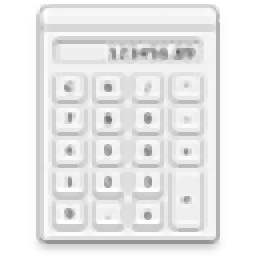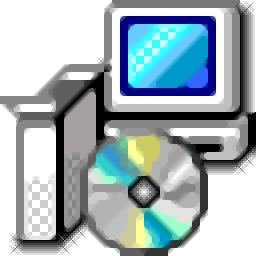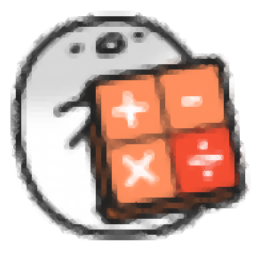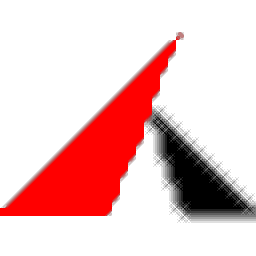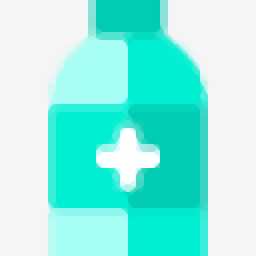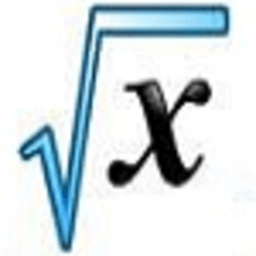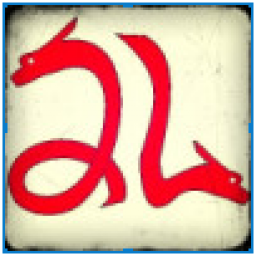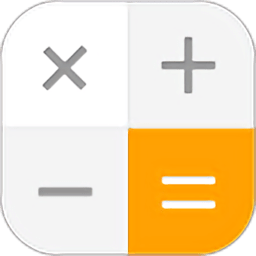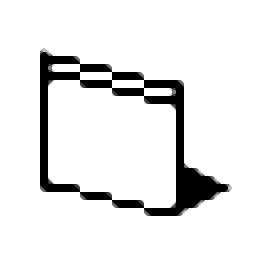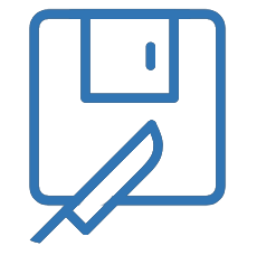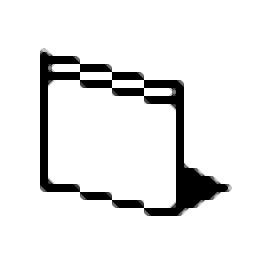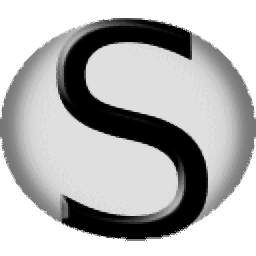deskcalc pro计算器
v9.0.4 官方版大小:6.19 MB更新:2023/05/18
类别:计算器类系统:WinAll
分类分类

大小:6.19 MB更新:2023/05/18
类别:计算器类系统:WinAll
deskcalc
pro是一款多功能的计算软件,可以在软件界面上添加很多公式计算数值,计算的结果直接保存在软件上,重新计算其他内容也不会删除,方便以后保存多条计算数据到excel使用,也可以将计算过程保存到Word,软件界面很简单,打开主程序就可以输入数值开始计算,也可以在软件选择货币转换功能,可以在软件计算不同国家的国币比例,也可以在软件计算内存,启动memory功能就可以在软件计算内存,功能还是非常多的,需要就可以下载使用!
 计算器">
计算器">各种功能扩展了计算器的强大功能,如:货币计算器、导出到Excel/Windword和Adobe PDF
添加机器功能,如:GT、内存、平均值、打印机磁带记录所有计算。
计算可以编辑和修改,链接的计算会自动更新。
可选的位置计数器打印可在多个磁带中使用。
磁带记录所有计算可以编辑和修改计算,链接的计算会自动更新。
可选的位置计数器打印可在多个磁带中使用。
结果显示显示总结果和中期结果。按空格键将显示复制到剪贴板,以便在其他应用程序中使用。
输入显示显示用户输入的数字。
数字是用键盘输入的,不需要也可以点击鼠标。
桌面计算器Dockbar
“HeavyUsers”将计算器固定到屏幕边框,使DeskCalc始终位于当前使用的应用程序旁边。如果需要更多的桌面空间,请使用CTRL+[+]隐藏并显示DeskCalc。
DeskCalc-将结果复制到剪贴板
如果您已经完成计算,请按空格键将当前结果显示复制到剪贴板。之后只需将结果粘贴到您的工作应用程序中即可交换数字/计算结果。
窗口添加机
DeskCalc考虑了传统设备的不同计算方式,因此所有用户都可以立即使用,而无需重新定位
商用台式计算器
DeskCalc在商业桌面计数模式下模拟传统的桌面计算器/加法机。计算方式与众所周知的袖珍计算器不同,例如,在输入值之前,在输入值之前与运算符确认值。
计算器模式-视窗计算/掌上电脑
计算器模式-表达式计算器
使用办公应用程序执行临时发票
添加计算机导出-粘性节点
添加计算机导出-PDF导出
计算器功能-货币转换器
计算器功能-内存计算器
计算器功能-磁带选项
计算器功能-音效-数字和运算符语音
计算器功能-导出到Excel/风字/剪贴板/PDF等。
1、点击About DeskCalc按钮就可以打开软件的信息界面

2、点击 License code直接进入注册码输入界面
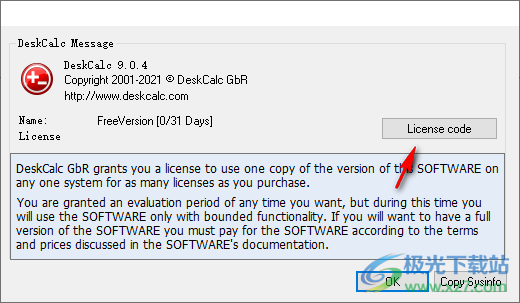
3、输入DeskCalc,输入DC9-A1200420-AOGSUYA-0001-0812,点击next完成激活
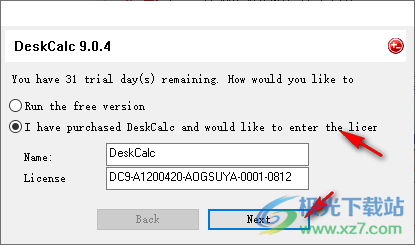
1、将软件安装到C:Program Files (x86)DeskCalc
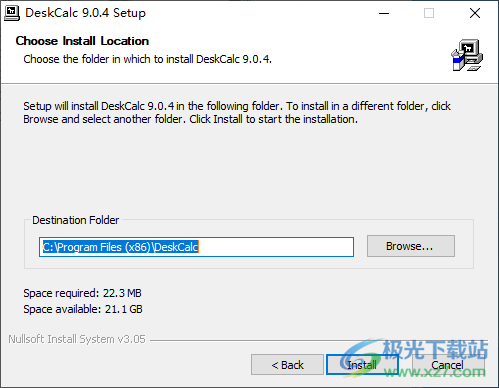
2、打开软件就可以开始计算数值,直接在软件点击底部的数字键盘输入内容
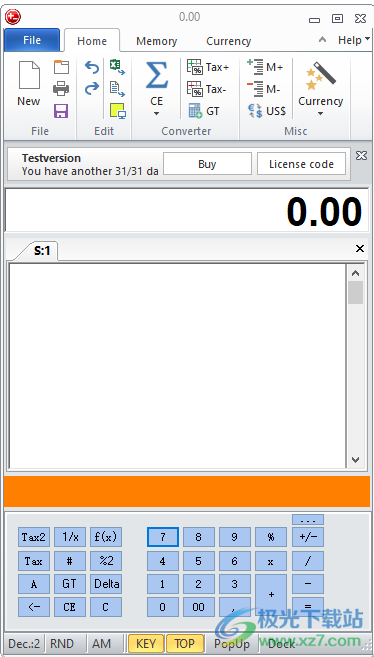
3、计算的历史都可以在软件界面保存,方便以后导出计算结果
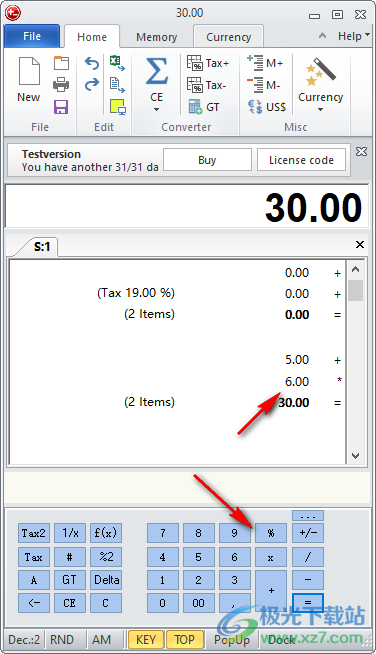
4、点击顶部的导出Excel按钮就可以保存数据,也可以选择保存到Word
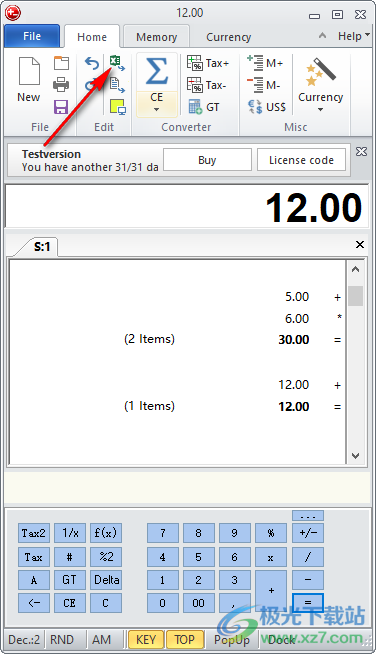
5、计算多公式,支持Tax、Tax2、%、Subtotal、GT、Average、Statistics、Delta
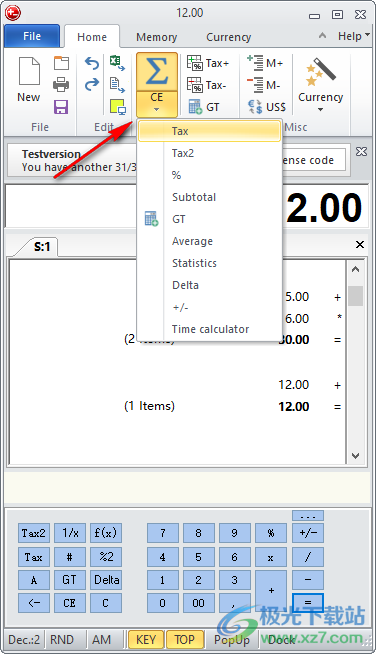
6、提示软件的帮助界面,点击help可以打开帮助文档
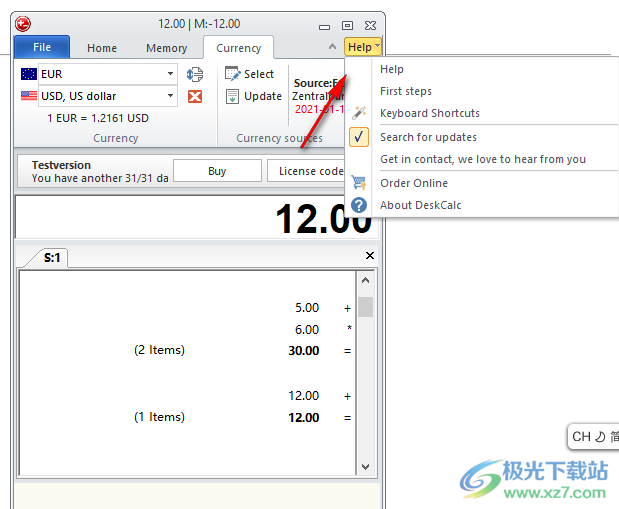
增值税函数和计算
通过智能增值税功能,可以完成不同的增值税计算。增值税功能可以通过按钮或[F4]-Taste来激活。
可以在选项(在菜单“调整”中)中根据相应的国家/地区特定条件选择增值税税率。
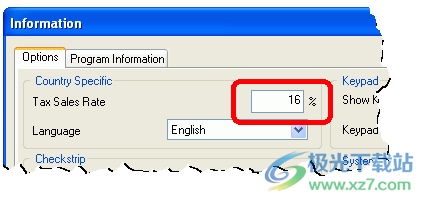
小数位数调整
在小数位数调整空间(仅适用于可见的关键字段)中,可以从列表字段设置计算所需的小数位数。
对于RND(用于四舍五入),如果未选中,小数位数将在内部四舍五舍五入。如果未激活该功能,则根据相应列表中指示的数字计算结果,但不进行四舍五入。
在激活自动小数位数分隔AM的情况下,调整后的位数在输入期间自动与小数位数分隔。
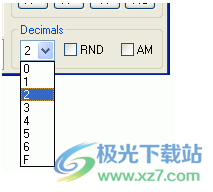
记忆功能和存储功能
在结果指示符行中表示的计算的当前结果可以在计算(存储器存储)之后被传送,并且在那里被相加或相减。
随后,可以将下一次计算的结果(从存储器存储器中)转移到当前计算中。
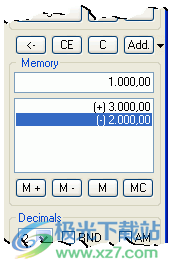
单独钥匙特殊钥匙
调整菜单中的键字段可以处于模式,淡出模式将根据所选的计算机模式而变化。
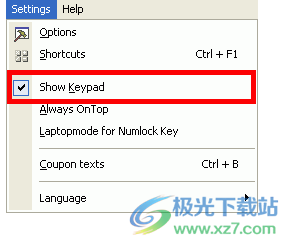
删除输入字段和/或最后一个值(在键盘[DEL]上)
删除当前计算(在键盘[ESC]上)
更改计算机模式(在键盘上[<])
在Windows Pocket PC模式和商用桌面计算器模式下
增值税或[F4]
小计
百分比计算(在键盘[F3]或[P]上)
互惠的
根计算
在公式计算机模式下
开括号计算
闭合括号计算
笔记本模式
对于笔记本电脑用户,DeskCalc配备了智能键盘逻辑。
在激活的笔记本电脑模式下,一旦程序更改为DeskCalc,集成在笔记本电脑键盘中的数字块就会被激活,如果程序被放弃或选择了另一个程序,则数字块会自动关闭。
笔记本电脑模式的激活发生在菜单“调整”中
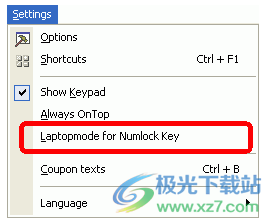
windows环境中的DeskCalc
DeskCalc启动后,DeskCalc符号将出现在系统托盘中(时钟旁边)。
可以在选项中调整(自动启动)是否应使用操作系统自动加载DeskCalc。也可以对透明模式进行调整。
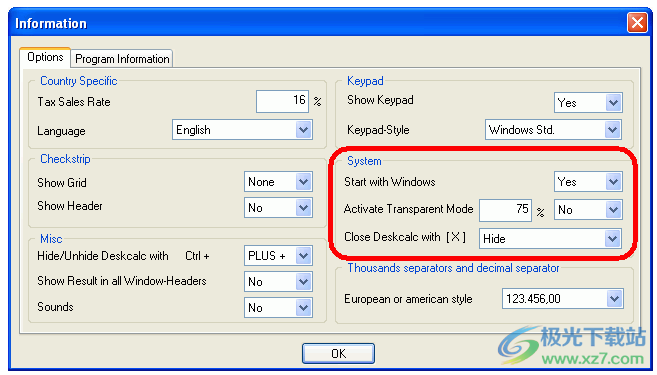
DeskCalc透明度以激活的透明模式表示。因此,整个屏幕仍然可见。

在选项(在菜单“选项”中)中,可以指示以下内容:,
使用哪个符号键可以打开和关闭DeskCalc
计算结果是否应该在DeskCalc之外的相应活动窗口中自动表示为另一个应用程序(从而简化了通过读取值对计算结果的后续处理)
计算机的声音是打开还是关闭(建议使用“盲添加”的计算机声音来接收集合的声学确认。)
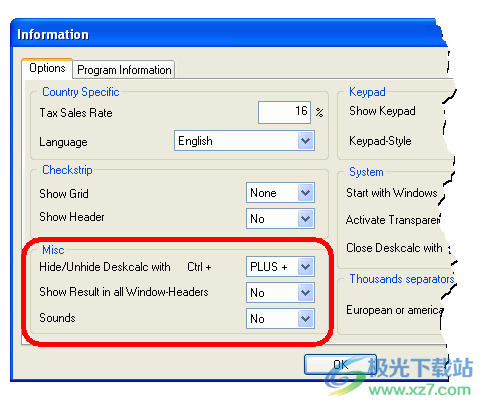
如果在任务栏上最小化DeskCalc,则计算结果会自动传输到剪贴板,并且可以从外部应用程序的相应菜单或通过Ctrl+V将其插入到其他应用程序中。
文本列
计算控件单元格中的列是一列(不在公式模式中)。可以向每个单独的计算位置添加描述文本。在文本注册模式下,可使用[F2]-键进行相应文本的快速检测,并使用ENTER键选择和关闭该文本。随后,进行下一个值、结果等的检测。
也可以在“幻灯片”中输入值后选择文本。导航通过光标键进行。文本单元格的内容可以通过相应的按钮进行左对齐或右对齐。该功能也可通过文本单元格中的上下文菜单使用。
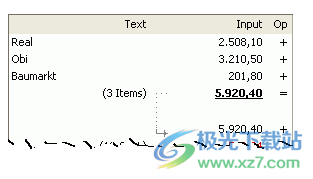
经常重复出现的文本可以记录在文本管理中(在菜单选项中)。
…要存储的条目,具有打开的文本字段的条目(在“选项”菜单中)。。。可以从键盘上选择文本输入
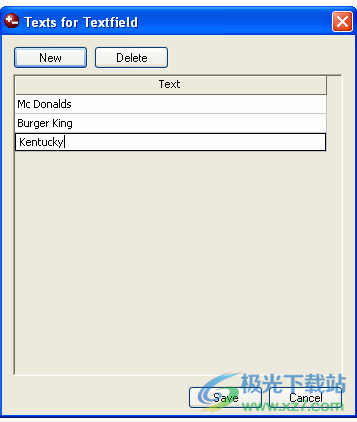
快捷方式
对于专业用户来说,DeskCalc是以这样一种方式开发的,即所有功能都可以在按键或按键组合上立即使用(无需使用鼠标)。
以下快捷方式列表可以在“帮助”菜单中找到,并使用[Ctrl]+[F1]键。

轮胎计算器最新版计算器类4.48 MBv1.0 免费版
详情同步带长度计算软件计算器类476.00 KB绿色版
详情2019安全期计算器计算器类331.00 KBv1.1 绿色版
详情Qalculate(多功能计算器软件)计算器类73.3 MBv4.5.1 官方版
详情型钢截面特性查询及计算工具计算器类226 KBv1.0 免费版
详情数字排列组合生成器计算器类7.68 KBv1.10 免费绿色版
详情补仓计算器计算器类10.1 MBv1.0 免费版
详情语音表达式计算器计算器类337 KBv5.2.0 绿色版
详情终极单位换算器最新版计算器类522.00 KBv3.4 官方版
详情语音计算器电脑版计算器类4.06 MBv5.4.8.3 正版
详情上海工资计算器新个税新版计算器类1.00 KBv1.0 官方版
详情equation editor软件计算器类311.00 KBpc版
详情基本养老保险计算器正版计算器类20.00 KB
详情女性排卵期计算器计算器类331.00 KB免费版
详情bmi计算器pc版计算器类7.43 MBv4.8.7官方版
详情指间计算器计算器类623 KBv1.0 免费版
详情汇通税率计算器计算器类462 KBv3.0 官方版
详情calctus(电子工程师的计算神器)计算器类62.5 KBv0.0.8195.30743 官方版
详情幂果计算器计算器类3.53 MBv1.0.1 官方版
详情Prime Number Counter(素数计数器)计算器类2.15 MBv2.1 官方版
详情CRC计算器计算器类56.1 KBv1.001 绿色版
详情Free42(科学计算器)计算器类4.5 MBv3.0.10 官方版
详情xFunc(高级计算器软件)计算器类1.11 MBv4.0.0 官方版
详情挥剑斩浮云四则运算计算器计算器类302 KBv1.3 免费版
详情水和水蒸气的热物理性质计算程序计算器类194 KBv1.0 绿色便携版
详情指尖计算器计算器类623 KBv1.0 免费版
详情水质结垢及腐蚀指数(水质指数计算软件)计算器类52.0 MBv3.0 绿色免费版
详情报票税额计算器计算器类754 KBv1.0 免费版
详情增强型计算器计算器类101 KBv1.0 免费版
详情酒精稀释计算器计算器类334 KBv1.0 免费版
详情行列式计算器计算器类736.00 KBv2.0 官方版
详情角度计算器电脑版计算器类366.00 KBv1.0 官方版
详情存款利率计算器2020计算器类9.00 KBv1.0 官方版
详情威望语音计算王pc版计算器类723.00 KB最新版
详情恒博超牛计算器计算器类1.02 MBv4.0 免费版
详情笔记本专用计算器pc版计算器类660.00 KB正版
详情商易财会计算器计算器类4.74 MBv7.1 最新版
详情三角函数计算器中文版计算器类206.00 KBv1.0.0 绿色版
详情水准测量计算软件计算器类310.00 KBv2.0 绿色免安装版
详情MSICtorJME多功能计算器计算器类27.0 MBv1.0a 免费版
详情点击查看更多
轮胎计算器最新版计算器类4.48 MBv1.0 免费版
详情三角函数计算器中文版计算器类206.00 KBv1.0.0 绿色版
详情大众计算器电脑版计算器类711.00 KBv4.1 官方版
详情威望语音计算王pc版计算器类723.00 KB最新版
详情型钢截面特性查询及计算工具计算器类226 KBv1.0 免费版
详情存款利率计算器2020计算器类9.00 KBv1.0 官方版
详情行列式计算器计算器类736.00 KBv2.0 官方版
详情恒博超牛计算器计算器类1.02 MBv4.0 免费版
详情公式计算器pc版计算器类2.36 MBv7.61 最新版
详情语音计算器电脑版计算器类4.06 MBv5.4.8.3 正版
详情点击查看更多
公式计算器pc版计算器类2.36 MBv7.61 最新版
详情语音计算器电脑版计算器类4.06 MBv5.4.8.3 正版
详情恒博超牛计算器计算器类1.02 MBv4.0 免费版
详情商易财会计算器计算器类4.74 MBv7.1 最新版
详情基本养老保险计算器正版计算器类20.00 KB
详情轮胎计算器最新版计算器类4.48 MBv1.0 免费版
详情阿拉丁增值税计算器电脑版计算器类42.00 KB免费版
详情税后工资计算器软件计算器类298.00 KB绿色版
详情bmi计算器pc版计算器类7.43 MBv4.8.7官方版
详情天下计算器电脑版计算器类1.94 MBv6.6 官方版
详情行列式计算器计算器类736.00 KBv2.0 官方版
详情角度计算器电脑版计算器类366.00 KBv1.0 官方版
详情存款利率计算器2020计算器类9.00 KBv1.0 官方版
详情威望语音计算王pc版计算器类723.00 KB最新版
详情终极单位换算器最新版计算器类522.00 KBv3.4 官方版
详情上海工资计算器新个税新版计算器类1.00 KBv1.0 官方版
详情equation editor软件计算器类311.00 KBpc版
详情笔记本专用计算器pc版计算器类660.00 KB正版
详情大众计算器电脑版计算器类711.00 KBv4.1 官方版
详情三角函数计算器中文版计算器类206.00 KBv1.0.0 绿色版
详情女性排卵期计算器计算器类331.00 KB免费版
详情公积金贷款计算器2021最新版计算器类467.00 KB绿色版
详情钢筋重量计算器计算器类9.00 KBv1.0 绿色版
详情2019安全期计算器计算器类331.00 KBv1.1 绿色版
详情水准测量计算软件计算器类310.00 KBv2.0 绿色免安装版
详情同步带长度计算软件计算器类476.00 KB绿色版
详情立方算量软件官方版计算器类26.00 MBv2019 绿色免安装版
详情房贷计算器2019版计算器类2.00 MB专业版
详情slopele边坡计算软件计算器类5.65 MBv2.3 绿色免费版
详情ISIS(射频测试工具)计算器类984 KBv2.02 绿色版
详情阿贵股票计算器计算器类682 KBv2.0.0.0 官方版
详情MSICtorJME多功能计算器计算器类27.0 MBv1.0a 免费版
详情指间计算器计算器类623 KBv1.0 免费版
详情行书写计算器计算器类6.03 KBv1.0 免费版
详情汇通税率计算器计算器类462 KBv3.0 官方版
详情电脑硬盘整数分区计算器计算器类502 KBv1.0 免费版
详情CAD制图小工具合集计算器类2.34 MBv1.0.0 免费版
详情Smath Studio(函数计算工具)计算器类2.4 MBv1.0.8348 免费版
详情calctus(电子工程师的计算神器)计算器类62.5 KBv0.0.8195.30743 官方版
详情圆面积计算器计算器类138 KBv1.0 官方版
详情点击查看更多